صفحه کلید لمسی را به همان جایی که در ویندوز 11 بود برگردانید.
آیا از یک دستگاه صفحه لمسی ویندوز استفاده می کنید و مشکلات صفحه کلید را تجربه می کنید؟ این اغلب زمانی اتفاق میافتد که استفاده از کلیدهای خاصی مشکل باشد یا پیمایش مشکل باشد زیرا صفحهکلید در نقطه اشتباهی ظاهر میشود.
برای کمک به این مشکل، ما دو روش را برای بازنشانی موقعیت باز کردن پیشفرض صفحهکلید لمسی در ویندوز 11 توضیح میدهیم. روش اول نیازمند اجرای یک فایل دستهای است، در حالی که روش دوم شامل بهینهسازی ویرایشگر رجیستری ویندوز است.
بیایید هر یک را بررسی کنیم.
1. ویرایشگر رجیستری را به حالت بازنشانی در موقعیت باز پیشفرض صفحه کلید لمسی تغییر دهید
ویرایشگر رجیستری یک ابزار پیشرفته است و در هنگام ویرایش نیاز به احتیاط دارد. اما اگر میخواهید موقعیت باز کردن پیشفرض صفحهکلید لمسی را به طور موثر بازنشانی کنید، این روشی است که باید استفاده کنید. با این حال، همانطور که قبلاً گفتم، هنگام ویرایش ویرایشگر رجیستری باید مراقب باشید زیرا هر اشتباهی می تواند آسیب جدی ایجاد کند.
همیشه ایده خوبی است که قبل از شروع، یک نقطه بازیابی سیستم ایجاد کنید یا از ویرایشگر رجیستری یک نسخه پشتیبان تهیه کنید. اگر مشکلی پیش بیاید این می تواند کمک کند. اکنون زمان بازنشانی موقعیت باز پیش فرض صفحه کلید لمسی است. برای انجام آن، این مراحل را دنبال کند:
- کلیدهای Win + R را روی صفحه کلید خود فشار دهید تا کادر محاوره ای Run باز شود.
- در کادر متن regedit را تایپ کرده و Enter را فشار دهید. با این کار ویرایشگر رجیستری راه اندازی می شود.
- اگر پنجره UAC (کنترل حساب کاربری) مجوز درخواست کرد، روی Yes کلیک کنید.
- هنگامی که در ویرایشگر رجیستری قرار گرفتید، به این مکان بروید: HKEY_CURRENT_USER\Software\Microsoft\TabletTip\1.7 یا میتوانید مسیر داده شده را کپی کرده و در نوار آدرس ویرایشگر رجیستری جایگذاری کنید. این شما را به مکان مشخص شده می برد.
- در سمت چپ منو، پوشه 1.7 را انتخاب کنید.
- سپس به صفحه سمت راست مربوطه آن بروید، جایی که مقدار OptimizedKeyboardRelativeXPositionOnScreen REG_DOWRD را پیدا خواهید کرد. روی کلید راست کلیک کرده و آن را حذف کنید.
- به طور مشابه، مقدار کلید OptimizedKeyboardRelativeYPositionOnScreen را در همان پوشه حذف کنید.
HKEY_CURRENT_USER\Software\Microsoft\TabletTip\1.7
همچنین می توانید مسیر داده شده را در نوار آدرس ویرایشگر رجیستری کپی و جایگذاری کنید. این شما را به مکان مشخص شده می برد.
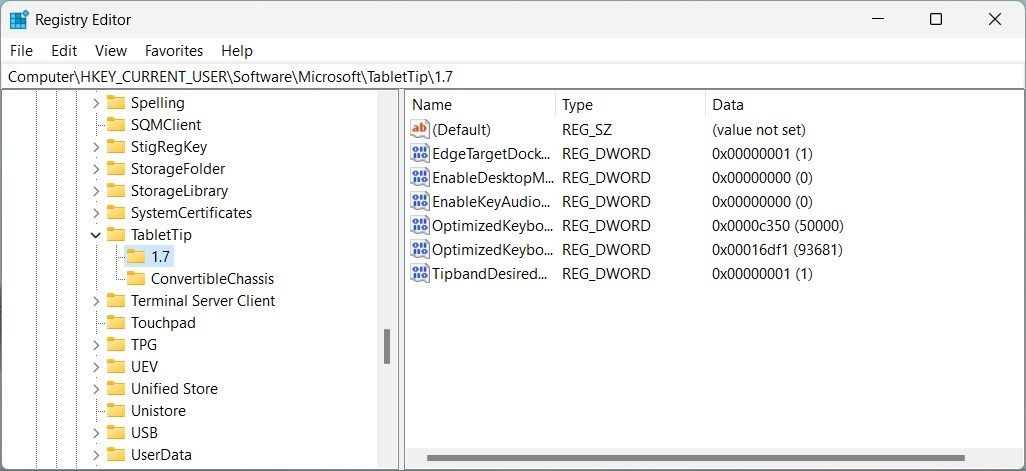
پس از حذف هر دو مقدار، ویرایشگر رجیستری را ببندید و کامپیوتر خود را مجددا راه اندازی کنید تا تغییرات اعمال شود. اکنون، وقتی صفحهکلید لمسی را باز میکنید، در موقعیت باز کردن پیشفرض ظاهر میشود.
2. یک فایل دسته ای را اجرا کنید تا موقعیت باز پیش فرض صفحه کلید لمسی را بازنشانی کنید
بازنشانی موقعیت باز کردن پیش فرض صفحه کلید لمسی را می توان با اجرای یک فایل دسته ای به سرعت و به راحتی انجام داد. این روش به ویژه در صورتی مفید است که ترجیح می دهید به جای تغییر دستی ویرایشگر رجیستری، فرآیند بازنشانی را خودکار کنید. در اینجا نحوه انجام آن آمده است.
برای شروع، ابتدا باید برنامه Notepad را باز کنید. برای این کار، میتوانید «Notepad» را در جستجوی ویندوز یا در کادر محاورهای Run تایپ کنید و Enter را فشار دهید.
هنگامی که وارد Notepad شدید، کد زیر را کپی و در آن قرار دهید:
@echo off
REG Delete "HKCU\SOFTWARE\Microsoft\TabletTip\1.7" /V OptimizedKeyboardRelativeXPositionOnScreen /F
REG Delete "HKCU\SOFTWARE\Microsoft\TabletTip\1.7" /V OptimizedKeyboardRelativeYPositionOnScreen /F
taskkill /f /im explorer.exe
start explorer.exe
حالا روی File در گوشه سمت چپ بالا کلیک کنید و از لیست منو گزینه Save As را انتخاب کنید.
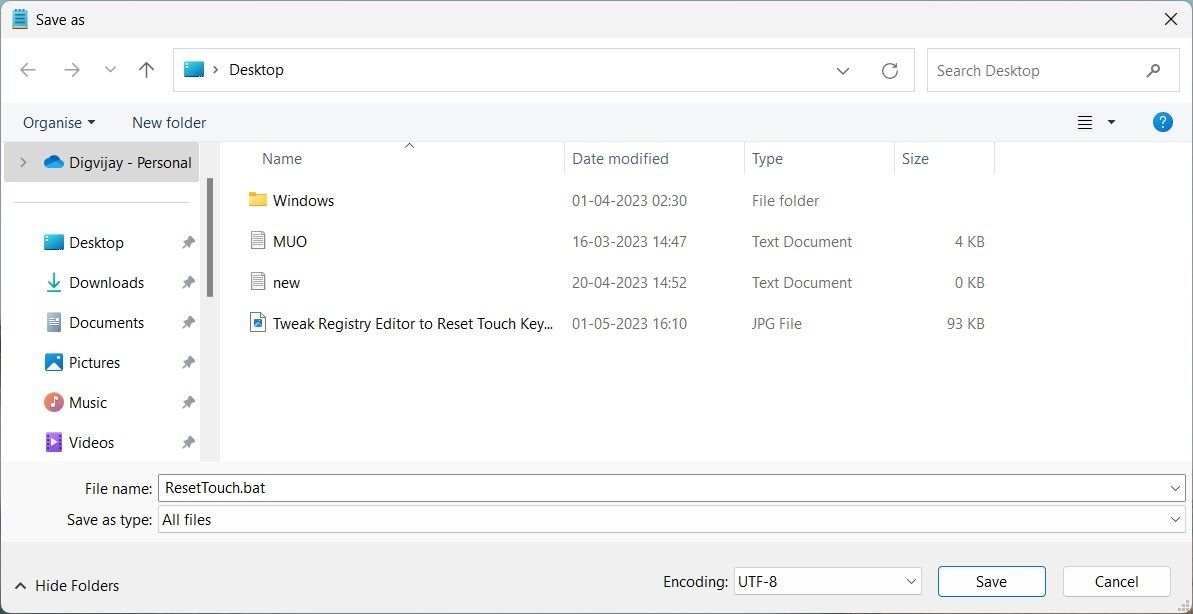
در قسمت File name، “ResetTouch.bat” را تایپ کنید و All Files را از نوع Save as انتخاب کنید. پس از آن، Desktop را از سمت چپ انتخاب کنید و روی Save کلیک کنید.
هنگامی که فایل دسته ای ذخیره شد، پنجره Notepad را ببندید. سپس روی ResetTouch.bat روی دسکتاپ خود دوبار کلیک کنید تا آن را اجرا کنید. این باید موقعیت باز پیش فرض صفحه کلید لمسی شما را بازنشانی کند.
تنظیم مجدد موقعیت پیش فرض صفحه کلید لمسی
اگر از یک دستگاه صفحه لمسی ویندوز استفاده می کنید، تایپ کردن با صفحه کلید لمسی می تواند آسان باشد. با این حال، ممکن است متوجه ناراحتی شده باشید که صفحه کلید در یک موقعیت نامناسب باز می شود.
این می تواند تایپ روی کلیدهای خاص را دشوار کند، به خصوص اگر عادت دارید از یک نقطه خاص به صفحه کلید دسترسی داشته باشید. برای رفع این مشکل، به این راهنمای تنظیم مجدد موقعیت باز پیش فرض صفحه کلید لمسی خود مراجعه کنید.
